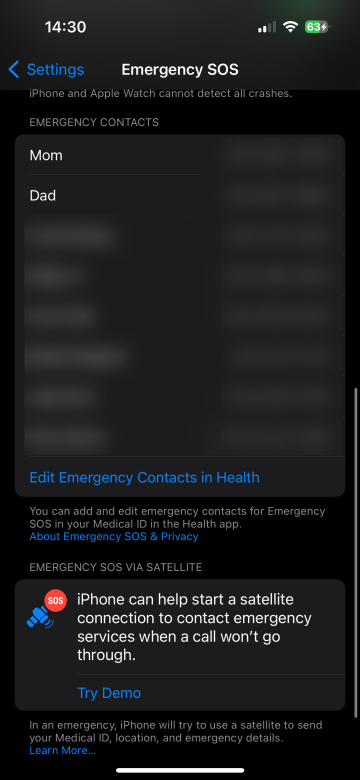راحتی استفاده از آیفون، یکی از دلایلی است که خرید آنها را نسبت به گوشیهای اندرویدی برای سالمندان بیشتر توصیه میکنیم. با این حال، ابزارها و تنظیماتی در آیفون وجود دارد که کاربری آنها را میتوان برای این افراد راحتتر هم کرد. 10 مورد از این روشها را در زیر به صورت کامل توضیح داده ایم:

-
روشن کردن قابلیت Assistive Access
Assistive Access قابلیتی است که در iOS 17 رونمایی شد و با روشن کردن آن، ظاهر کاربری گوشی سادهتر میشود. این گزینه برای کسانی که دچار معلولیتهای جسمی هستند یا افراد سالمند کاربرد داشته و همهی قابلیتهای اساسی به راحتی در دسترشان قرار خواهد گرفت و نیازی نیست وارد منوهای تو در تو شوند.
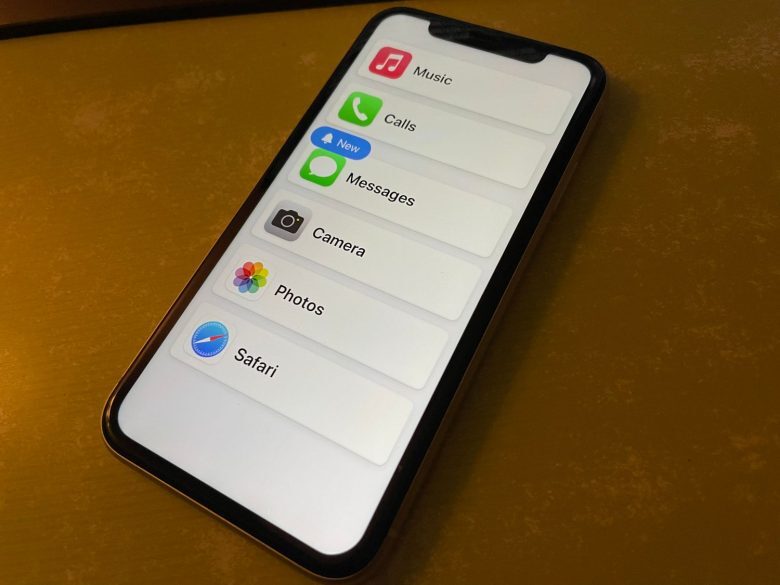
بهتر است یک فرد که با کارکرد گوشی آیفون آشنایی دارد، این گزینه را روشن کرده و برنامههای مورد استفاده برای افراد سالمند را دم دست آنها قرار دهد. این حالت ساده شده، برای افراد سالمند بسیار کاربردی است و کارکردن با گوشی را برایشان راحت میکند.
-
سطح زوم را تنظیم کنید
بینایی اغلب افراد با بالا رفتن سن، تحلیل میرود. به همین دلیل، تغییر زوم و بزرگتر کردن آیکونها و نوشتهها، یکی از قابلیتهای مهمی است که میتوانید با تنظیم درست آن، کار کردن با گوشی را برای افراد سالمند، بهبود ببخشید. البته این قابلیت تنها از آیفون SE2 و آیفون XR به بعد در دسترس قرار گرفته و در گوشیهای قدیمیتر وجود ندارد.
برای انجام این کار، ابتدا به Settings رفته و سپس Display & Brightness را انتخاب کنید.
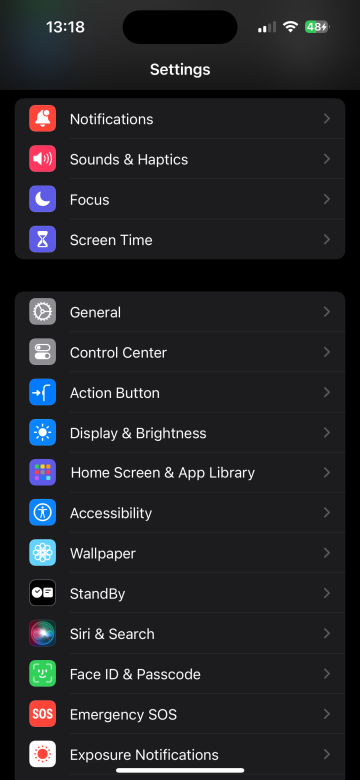
به پایین صفحه رفته و روی Display Zoom بزنید.
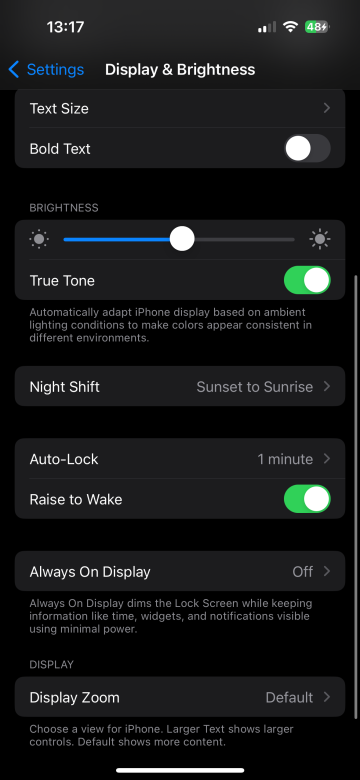
در این صفحه دو گزینه وجود دارد که با زدن روی Larger Text نوشتهها و آیکونها را بزرگتر کنید.
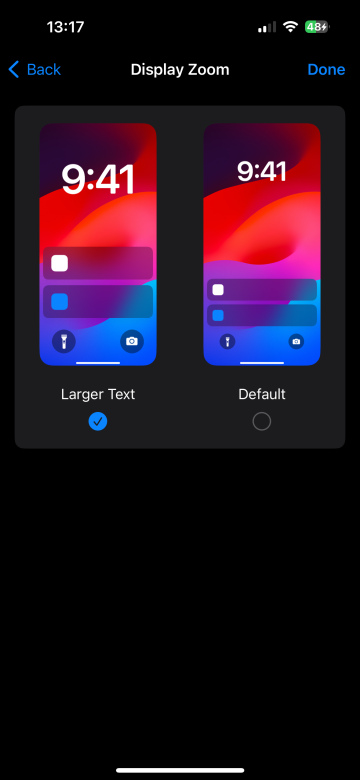
در نهایت روی Done بزنید تا تنظیماتی که انجام دادهاید اعمال شود. این تغییرات در تمامی بخشهای آیفون اعمال خواهد شد.
-
تغییر اندازه نوشتهها
در بخشی جداگانه، شما میتوانید، اندازه نوشتهها را تغییر داده تا در برنامههایی مثل پیغامها، پیامرسانها و غیره، نوشتهها بزرگتر و برای افراد سالمند خواناتر باشد. برای این کار به تنظیمات رفته و از منو Accessibility روی Display & Text Size بزنید.
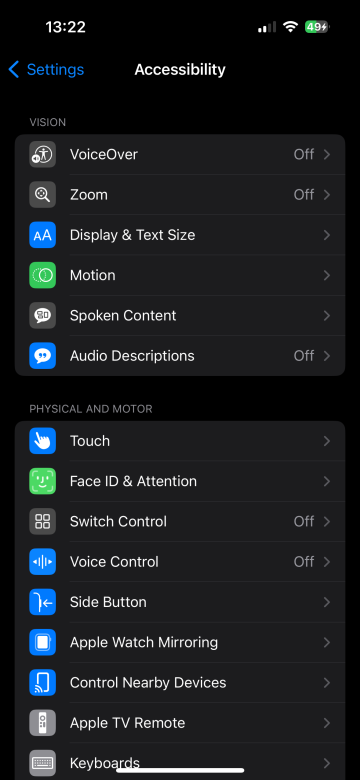
سپس روی Larger Text لمس کنید.
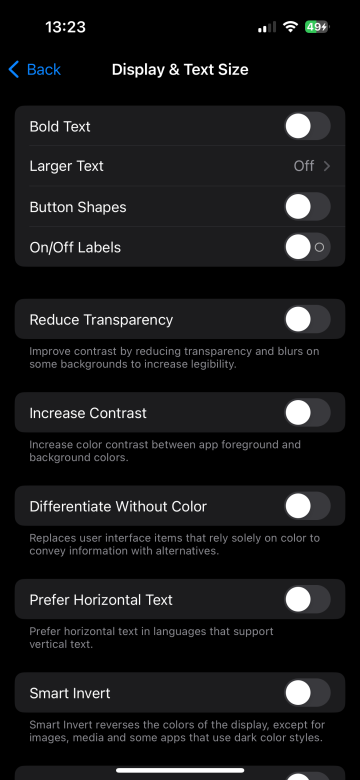
حالا میتوانید از طریق نوار پایین صفحه، اندازه دلخواه را تنظیم کنید. نوشتهای به صورت آزمایشی در میان صفحه وجود دارد که با تغییر اندازه، اندازه انتخابی را به شما نمایش میدهد.
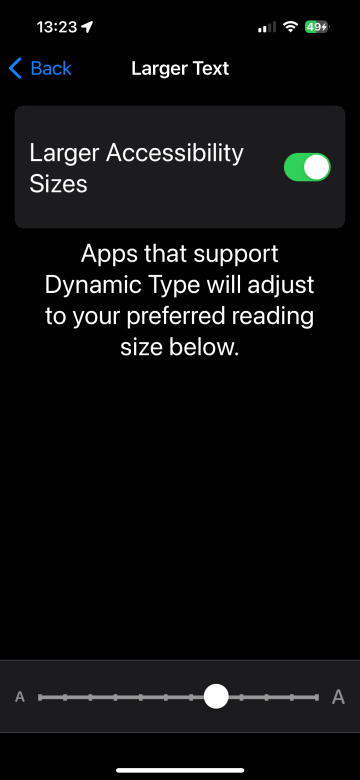
همچنین میتوانید در صفحه Display & Text Size گزینهی Bold Text را هم روشن کنید تا نوشتهها پر رنگتر باشند.
-
زیاد کردن صدای زنگ و فعال کردن فلش زدن صفحه نمایش
یکی از اولین چیزهایی که باید در گوشی سالمندان تغییر دهید، صدای زنگ است. برای زیاد کردن صدای زنگ، کافی است به مسیر Settings و در ادامه Sounds & Haptics رفته و برای تغییر بلندی صدای زنگ زوی Ringtone and Alerts بزنید. در این جا امکان تغییر زنگ و حالتهای دیگر را هم دارید.
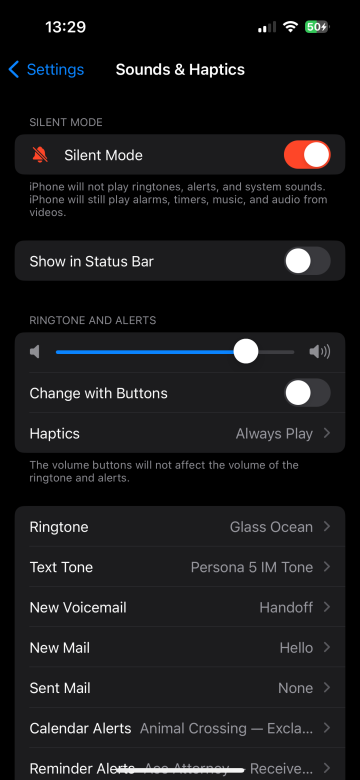
اما یکی از مهمترین چیزها، فلش زدن LED است. این قابلیت در مسیر Settings، Accessibility و سپس Audio & Visual قرار داشته و در این جا باید گزینهی LED Flash for Alerts را روشن کنید.
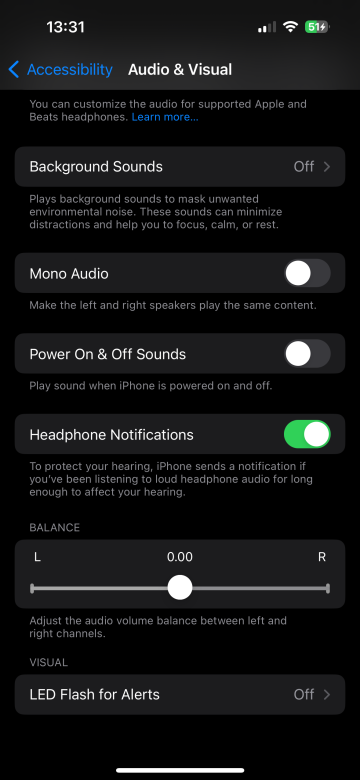
-
گذاشتن مخاطبین مهم در لیست علاقهمندیها
برنامهی تلفن (Phone) آیفون دارای یک لیست علاقهمندیها است که میتوانید، شمارههای مهم را در آنجا قرار دهید تا در دسترسی فرد مورد نظرتان باشد. برای این کار برنامه Phone را باز کرده و در نوار پایین روی Favorites بزنید.
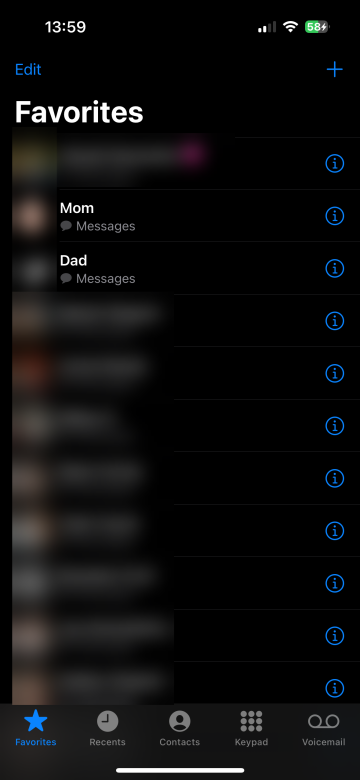
در این جا میتوانید، گزینههای مختلف موجود در لیست مخاطبین را به این لیست اضافه کنید.
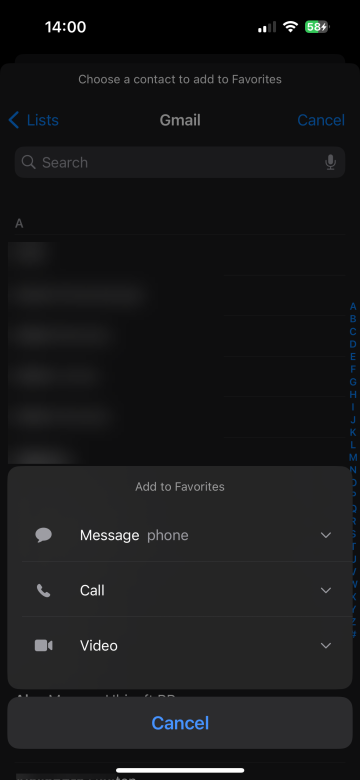
-
تنظیمات Medical ID
درون برنامه سلامتی آیفون، گزینهای به نام Medical ID وجود دارد که در آن مشخصههای پزشکی شما قید میشود. شما میتوانید در مواقع ضرورت با نشان دادن این اطلاعات به پزشک یا اورژانس، به سرعت آنها را در جریان نکات مورد نیاز بگذارید. این گزینه، مخصوصا در زمانی که فرد صاحب گوشی از هوش رفته است یا توانایی انتقال اطلاعات را نداشته باشد، بسیار اهمیت پیدا میکند. هر چند هنوز گزینهی مورد نظر در ایران خیلی شناخته شده نیست، اما پر کردن این اطلاعات، جزو واجبات به حساب میآید. مخصوصا این که این اطلاعات شامل شمارههای ضروری برای تماس هم میشوند.
برای تنظیمات و پیکر بندی این اطلاعات کافی است برنامه Health را باز کرده و روی Medical ID بزنید.
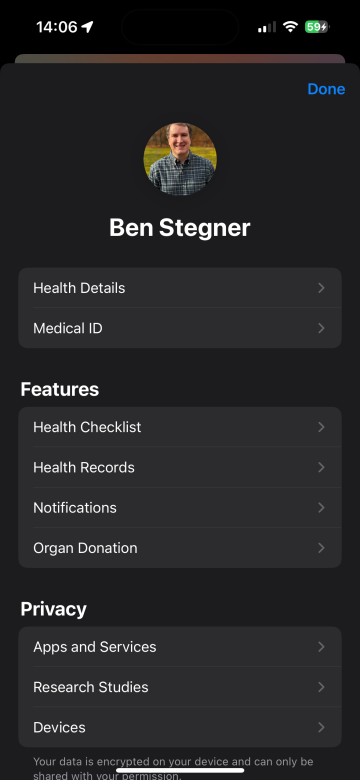
در ادامه روی Edit زده و اطلاعات مختلف را پر کنید.
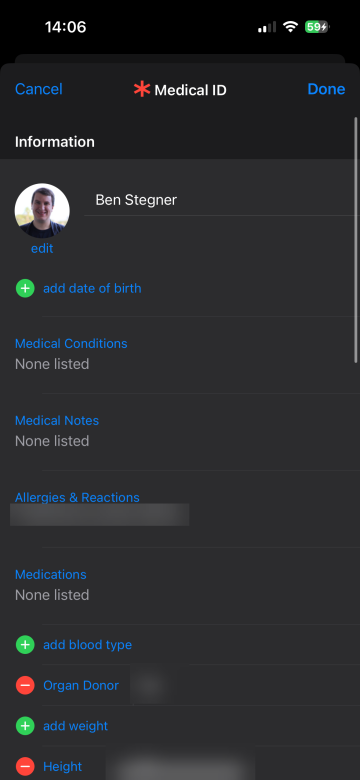
فراموش نکنید که Emergency Contacts یا همان شمارههای تماس در مواقع اضطراری را هم پر کنید.
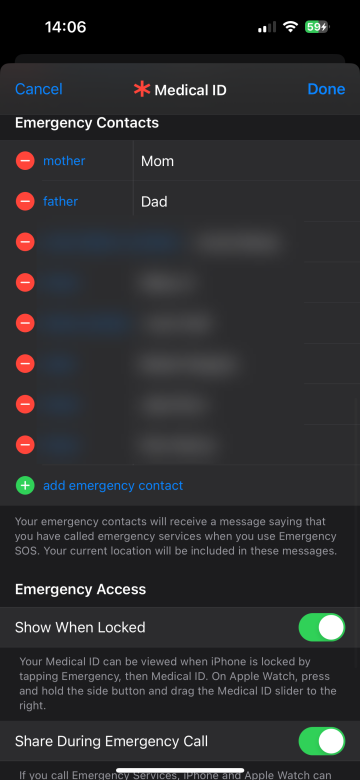
نکته مهم این که، حتما گزینهی Show When Locked را فعال کنید تا زمانی که فرد به هوش نیست، افراد دیگر بدون نیاز به باز کردن قفل، بتوانند، این اطلاعات را مشاهده کنند.
-
تنظیم تماس اضطراری
یک گزینهی کاربردی و بسیار عالی برای افراد مختلف از جمله سالمندان در آیفون وجود دارد به نام Emergency SOS که در مواقعی که با مشکل مواجه میشوید، میتوانید به سرعت از طریق آن با شمارههای اضطراری تماس بگیرید.
کافی است شما حتی بدون باز کردن قفل گوشی، اسلایدر Emergency SOS را بکشید تا با شماره ضروری آن منطقهای که هستید، تماس گرفته شود.
برای این کار به Settings رفته و سپس Emergency SOS را انتخاب کنید. در این صفحه روی Call with Hold and Release را انتخاب کنید تا آیکون مورد نظر در صفحه به نمایش در آمده و فرد با کشیدن و رها کردن آیکون، بتواند با شمارههای ضروری تماس بگیرد.
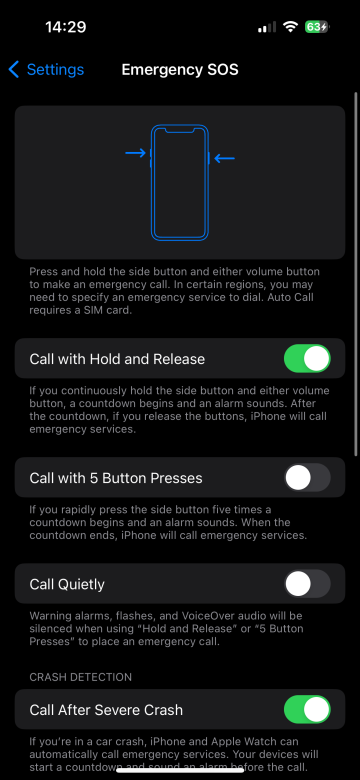
البته بسته به آیفون شما، این گزینه حالتهای مختلفی هم خواهد داشت که بر اساس آن با شمارههای متفاوت تماس گرفته میشود. یک سری حالتهای خودکار نیز در آیفونهای جدید وجود دارد که از آنها نیز میتوانید استفاده کنید.